Адаптация меню и панелей
|
<< Оглавление >> Адаптация меню и панелей |
  
|
В Нанокаде – файлы *.cfg? rjlbhjdrf utf-8 BOM
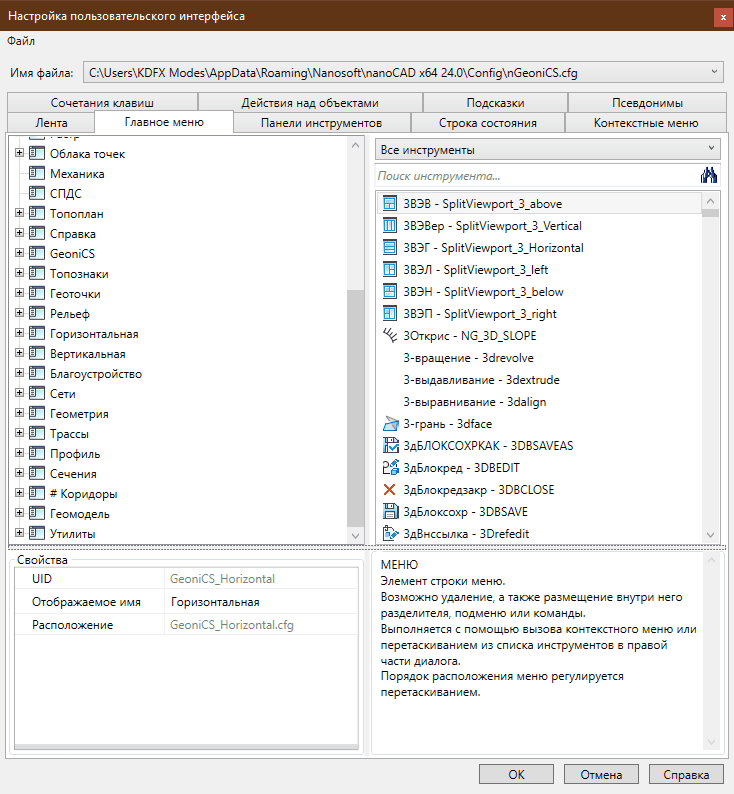
![]()
Данная команда _gccmmenuload заменяет _menuload.
Управлять столбцами выпадающего меню можно с помощью пункта "Настройка меню и панелей" (модифицированной _menuload). Эта команда позволяет сделать это проще, чем стандартной командой Автокада _cui.
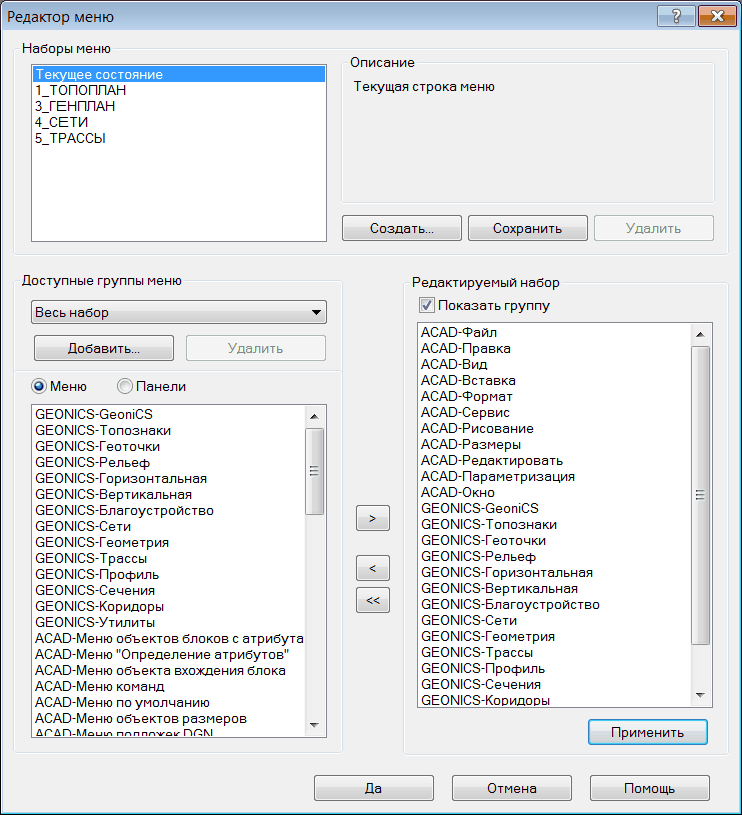
Работа с наборами меню:
С GeoniCS поставляется шесть готовых наборов (в соответствии с типовыми рекомендуемыми комплектами поставки):
• ТОПОПЛАН (ситуация+ рельеф),
• ГЕНПЛАН,
• СЕТИ,
• ТРАССЫ – расширенные меню плана, профиля
• СЕЧЕНИЯ,
• ГЕОМОДЕЛЬ.
Пользователь легко может создать собственные наборы – удалив, добавив или переставив столбцы, и сохранить их для использования после инсталляции обновлений.
Набор – это файл с расширением *.gmp в каталоге инсталляции GeoniCS.
При выборе набора он загружается, и в нижней части отображается соответствующая ему информация. Применить на наборе применяет его к текущему меню Автокада. (Примечание. Пункты меню, имеющиеся в описании набора, но отсутствующие в самих меню, не отображаются.)
Двойной щелчок на наборе применяет его к текущему меню Автокада и закрывает окно.
Создать - создать новый набор на основе текущего. Создать с уже имеющимся именем – нельзя.
Сохранить - сохранить (обычно после редактирование) состояние текущего набора. Для "Текущего состояния" данная кнопка позволяет создать новый набор.
Удалить - удалить выбранный набор (не доступна для "Текущего состояния").
Переименование группы можно делать, сохранив в новую и удалив данную.
Можно добавлять и удалять группы меню. После добавления группа становится текущей, а ее столбцы отображаются в левой панели. При удалении группы ее пункты удаляются из обоих подокон.
По умолчанию фильтр *.mnc,*.mnr. Если пользователь выберет *.mnu, то сначала удаляются откомпилированные меню, а затем открывается и компилируется файл *.mnu.
При выборе группы в левом подокне высвечиваются пункты (столбцы). Группа "Весь набор" выводит все столбцы всех загруженных групп с именем группы.
Можно их выбрать правой клавишей, в т.ч. с протягиванием, а также левой клавишей мыши с использованием Shift, Ctrl. Выбранные пункты можно перетянуть на правое подокно, указав пункт, перед которым они вставляются; либо использовать кнопку > -- они будут вставлены перед текущим пунктом, а при его отсутствии в конец. Уже имеющиеся столбцы не перетаскиваются.
Аналогично в правом подокне можно выбрать пункты. Их можно удалить – либо перетаскивая за правую панель, либо клавишей Del, либо используя кнопку <<. Кнопка << удаляет все пункты независимо от выбора.
Выбранные пункты меню, удерживая левую кнопку мыши на каком-либо выбранном пункте, можно перемещать на нужное место.
Флажок "Показать группу" позволяет показывать группы в правом подокне.
Внимание: если при редактировании изменить набор меню, выдается запрос, сохранить ли текущее состояние.
Кнопка Применить применяет текущий набор пунктов меню или кнопочных панелей (тулбаров) к меню Автокада.
Да- текущее состояние набора меню запоминается и он применяется к Автокаду. (Если после последнего Применения не было редактирования, меню Автокада не перестраивается.)
Отмена или ESC- выход без сохранения набора меню и применения последних изменений к текущей палитре Автокада.